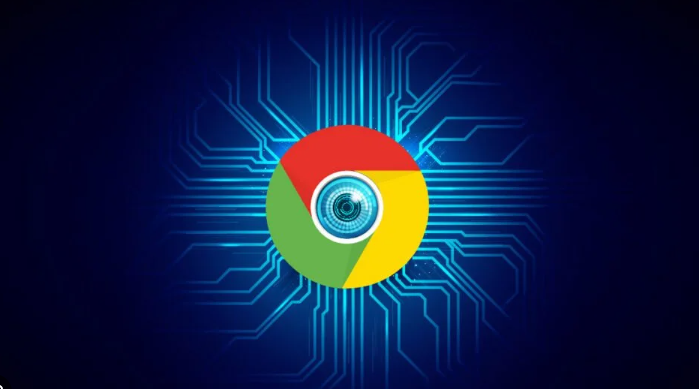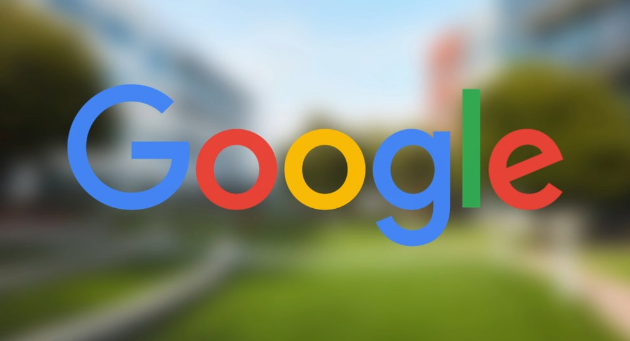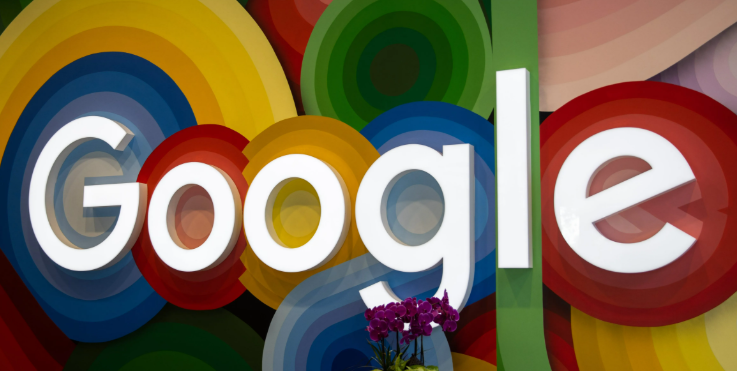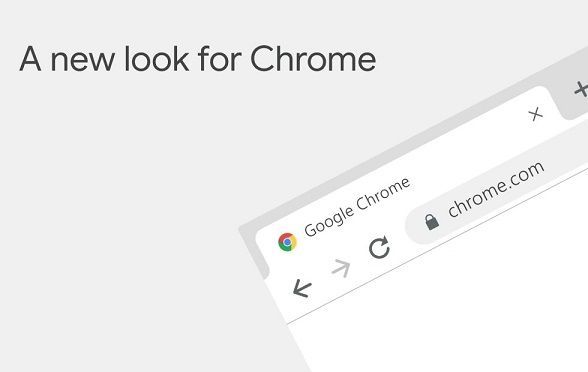详情介绍

1. 快速清理缓存与数据
- 电脑端:按`Ctrl+Shift+Del`(Windows)或`Command+Shift+Del`(Mac)→勾选“缓存的图片和文件”→选择时间范围为“所有时间”或“过去一小时”→点击“清除数据”→立即释放存储空间并提升加载速度。
- 手机端:打开Chrome App→点击右下角三个点→选择“历史记录”→点击“清除浏览数据”→勾选“缓存”并确认→适合临时清理以解决页面卡顿问题。
2. 精准清理特定网站缓存
- 在地址栏输入`chrome://settings/siteData`→搜索目标网站(如`baidu.com`)→点击右侧垃圾桶图标→删除该网站的缓存和Cookie→重新加载网页→解决单个网站样式错乱或视频无法播放的问题。
- 进阶操作:右键点击网页→选择“检查”→打开开发者工具→切换到“网络”选项卡→勾选“禁用缓存”→刷新页面→强制重新下载资源→适合调试网页或清除过期缓存。
3. 设置自动清理与防护机制
- 自动清理:进入设置→点击“隐私与安全”→找到“清除浏览数据”→勾选“每次关闭浏览器时自动清除”→选择“缓存”和“Cookie”→保存后无需手动操作→保持长期流畅。
- 隐身模式:点击右上角三个点→选择“新建无痕窗口”→在隐身模式下浏览→关闭窗口时自动清理数据→适合临时处理敏感信息或测试网页加载速度。
4. 手动删除缓存文件夹
- 电脑端:关闭Chrome→进入`C:\Users\你的用户名\AppData\Local\Google\Chrome\User Data\Default\Cache`(需显示隐藏文件)→删除所有文件→重启浏览器→注意此操作可能影响已保存的网页元素。
- 手机端:需Root或开发者模式→进入`/data/data/com.android.chrome/databases`→清理缓存文件→谨慎操作避免系统异常。
5. 优化缓存策略提升性能
- 限制缓存大小:在地址栏输入`chrome://flags/max-cache-size`→将最大缓存容量设置为50MB以内→避免大容量缓存占用硬盘导致读写速度下降。
- 禁用插件缓存:进入扩展管理(按`Ctrl+Shift+E`)→禁用广告拦截、脚本类插件→减少后台进程对内存的占用→提升页面渲染速度。
请注意,由于篇幅限制,上述内容可能无法涵盖所有可能的解决方案。如果问题仍然存在,建议进一步搜索相关论坛或联系技术支持以获取更专业的帮助。